Cómo activar y usar Live Caption en Android
Con esta fantástica función puedes generar subtítulos en vivo en tu dispositivo con solo presionar un botón.
Android se ha convertido el sistema operativo móvil más popular del mundo. Esto se debe principalmente a su facilidad de uso y todas las funciones que es capaz de ofrecer a sus millones de usuarios. Con la llegada de Android 11 y versiones posteriores, se han agregado nuevas herramientas que mejoran aún más la experiencia de quienes usan dispositivos con el sistema android verde, como la posibilidad de grabar la pantalla de tu móvil sin aplicaciones extra.
Una de las funciones más útiles de Android es la capacidad de mostrar subtítulos en vivo en cualquier audio reproducido en el dispositivo. A través del reconocimiento de voz, Google ha creado una herramienta precisa que permite subtitular automáticamente cualquier video o audio que estés escuchando, y aquí te explicamos cómo configurar esta opción.
Cómo usar Live Caption en Android
Los subtítulos se crearon inicialmente para personas sordas o con problemas de audición, así como para romper las barreras del idioma. Sin embargo, últimamente, la función ha sido muy popular entre el consumidor medio y es extremadamente útil para quienes se encuentran en un área donde no quieren reproducir audio. En un autobús, en la oficina, en una reunión familiar, los subtítulos se han convertido en una herramienta muy funcional.
Para activar los subtítulos en vivo, simplemente presione el botón de volumen y el icono de subtítulos en vivo aparecerá debajo del control de volumen. Cuando la función está activada, aparecerán subtítulos para cualquier medio que se esté reproduciendo, siempre que se pueda escuchar el audio. Para los usuarios de Google Pixel, los subtítulos también aparecen durante las llamadas de voz.
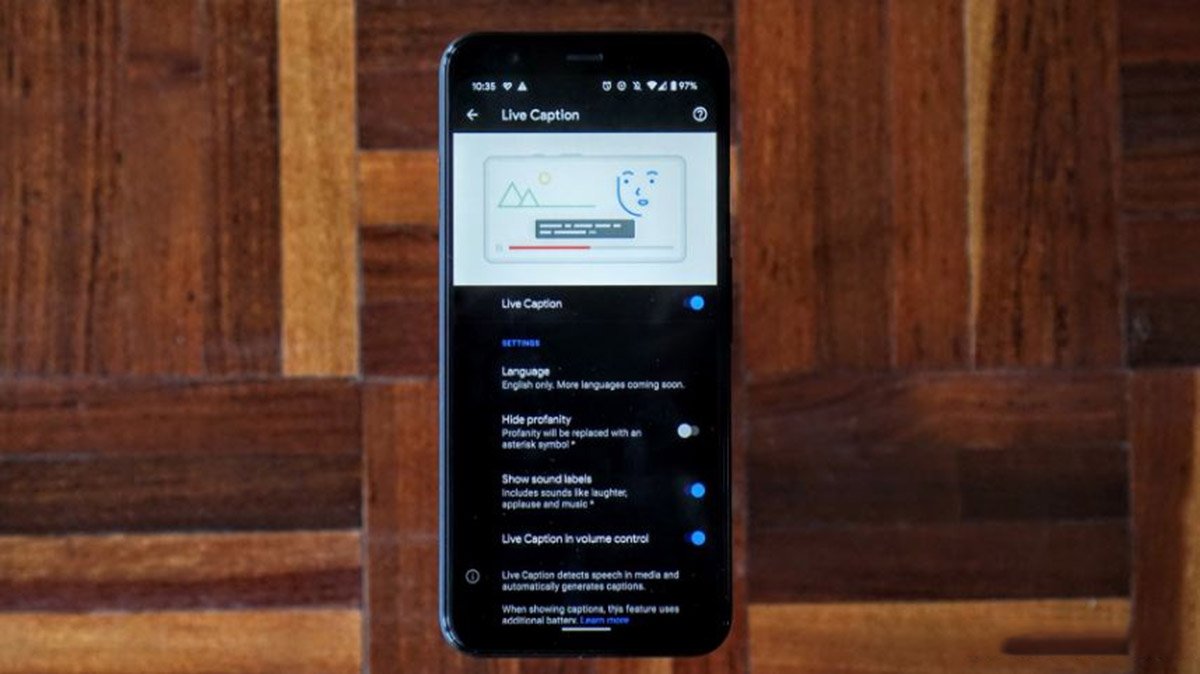
Esta función no requiere conexión a Internet. y todos los subtítulos se procesan localmente, lo que significa que no se almacenan en ningún otro lugar que no sea su dispositivo. Actualmente, los subtítulos solo están disponibles en inglés y en dispositivos con Android 11 o 12, donde los usuarios tienen esta función con solo un toque de distancia, además de ser extremadamente fácil de usar.
Si no ve la opción Subtítulos en vivo en su dispositivo, es posible que deba actualizar la Inteligencia del sistema Android, o lo que conocíamos como Servicios de personalización de dispositivos, a través de Google Play Store.
También puedes personalizar tus subtítulos en vivo.
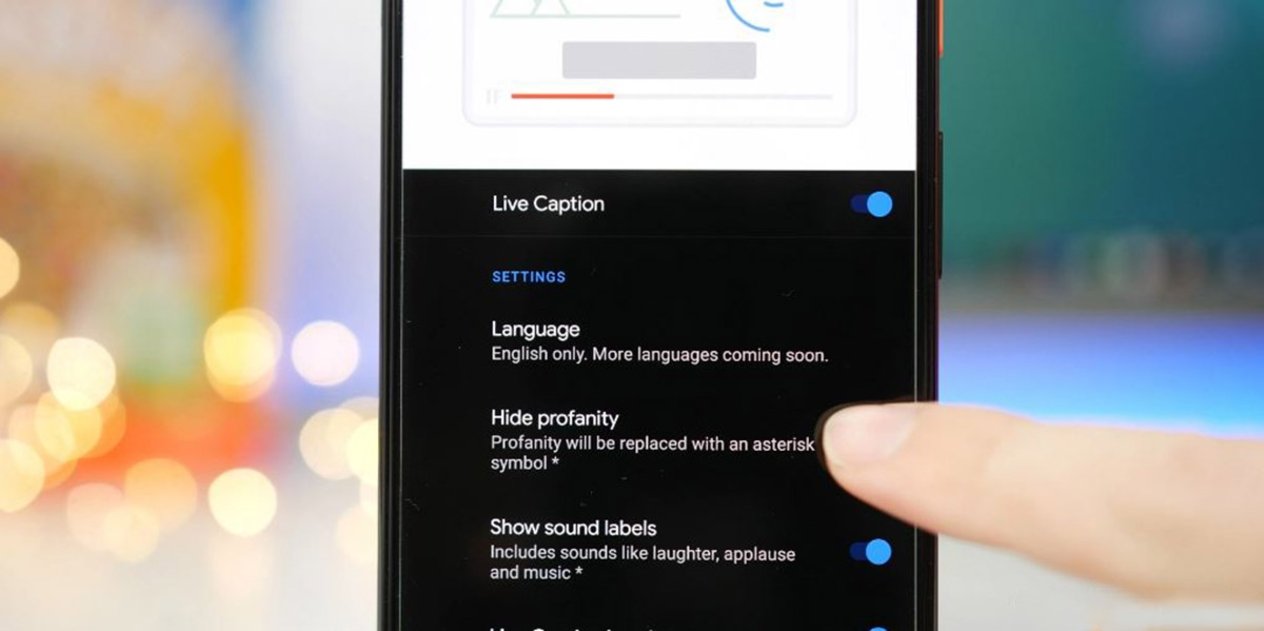
Esta característica también tiene algunas características de personalización como la capacidad de mover subtítulos simplemente arrastrando el cuadro de diálogo. Al tocar dos veces el cuadro se expandirán los subtítulos y, si desea eliminarlos, simplemente arrástrelo a la parte inferior de la pantalla. Además, al acceder a la configuración de subtítulos en vivo en el menú de sonido del dispositivo, puede censurar las malas palabras y mostrar etiquetas de sonido como reír o llorar.
Quizás te interese leer | Cómo activar y desactivar los subtítulos automáticos en TikTok
Si desea personalizar la apariencia de los subtítulos, debe acceder a la configuración de Accesibilidad, siguiendo estos pasos:
- Abre el menú Configuración de su teléfono inteligente.
- Una vez allí, haga clic en Preferencias de subtítulos.
- Ahora, haga clic en Tamaño y estilo de los subtítulos para cambiar el tamaño de fuente y el color de sus subtítulos.
Los subtítulos se han vuelto mucho más útiles de lo que mucha gente podría esperar. Y gracias a los avances tecnológicos, los dispositivos móviles ahora pueden generar subtítulos precisos y de alta calidad que seguramente empezarás a usar.
Temas relacionados: Tecnología
HBO MAX al 50% para siempre, ¡últimas horas!
¡Suscríbete a Disney + por $ 8,99!


